La guía completa para fijar sitios web con Internet Explorer
Es posible que haya oído hablar de esta nueva característica de Internet Explorer 9 : sitios web anclados. Aparentemente, puede anclar sitios web en su barra de tareas y en su menú Inicio(Start Menu) . Pero, ¿qué es realmente esta característica? ¿Cómo funciona y es realmente útil en la vida real? Esta guía completa pretende responder a estas preguntas y también proporcionar información que no encontrará en ningún otro lugar de Internet .
¿Qué son los sitios web anclados?
Supongo que esta es una pregunta que muchos de ustedes se pueden hacer. Los sitios web anclados son simplemente accesos directos que crea en Windows 7 a sitios web, como si fueran archivos en su computadora. Estos accesos directos permiten un acceso rápido a los sitios web y también funcionan como una página de inicio(home page) . Cuando ancla un sitio web, se crea un archivo de acceso directo (llamado Acceso directo al sitio anclado(Pinned Site Shortcut) ) en su computadora, con la extensión .website .
Cuando ancla un sitio web a la barra de tareas, su archivo de acceso directo(shortcut file) se encuentra en la carpeta:"C:UsersUser NameAppDataRoamingMicrosoftInternet ExplorerQuick LaunchUser PinnedTaskBar"
Si crea un acceso directo a un sitio web en el menú Inicio(Start Menu) , su archivo de acceso directo(shortcut file) se encuentra en la carpeta:"C:UsersUser NameAppDataRoamingMicrosoftWindowsStart Menu"
Si ancla un sitio web al menú Inicio(Start Menu) , su archivo de acceso directo(shortcut file) se encuentra en la carpeta:"C:UsersUser NameAppDataRoamingMicrosoftInternet ExplorerQuick LaunchUser PinnedStartMenu"
NOTA: (NOTE:) Nombre de usuario(User Name) es el nombre real de la cuenta de usuario(user account) que está utilizando.
Cómo anclar un sitio web a la barra de tareas
Abra Internet Explorer 9 y navegue a la página web que desea anclar a la barra de tareas. En la barra de direcciones(Address bar) , puede ver el icono del sitio web. Haga clic(Click) en él y deje el botón izquierdo del mouse presionado(left mouse button) .

Arrastre(Drag) el icono a la barra de tareas. Cuando vea un texto que dice "Anclar a la barra de tareas"("Pin to Taskbar") , suelte el botón izquierdo(left click) del mouse.
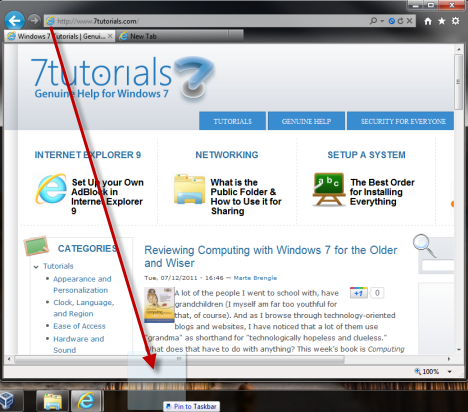
Ahora el sitio web está anclado a la barra de tareas, que se muestra como un acceso directo normal.

NOTA:(NOTE:) También puede arrastrar la pestaña donde se carga el sitio web, directamente a la barra de tareas. Consigues el mismo resultado.
Cree un acceso directo(Shortcut) a un sitio web(Website) en el menú de inicio y fíjelo(Start Menu & Pin) allí
Uno de los consejos erróneos que encontrará con mucha frecuencia en otros sitios web es el de fijar sitios web en el menú de inicio(Start Menu) . En primer(First) lugar, esta funcionalidad funciona bien solo en Windows 7 . En segundo lugar, anclar un sitio web al menú de inicio(start menu) requiere dos pasos: primero crea un acceso directo a un sitio web en el menú(Start Menu) de inicio y luego puede anclarlo al menú de inicio(Start Menu) . La mayoría de los sitios web se detienen solo en el paso uno(step one) . Ahora, veamos cómo se hace esto correctamente.
Para crear un acceso directo a un sitio web en el menú Inicio(Start Menu) , navegue hasta él en Internet Explorer 9 . Luego, vaya al menú Herramientas en la parte superior derecha. (Tools)Haga clic(Click) en él y seleccione "File -> Add site to Start menu" .

Se le pedirá que confirme la adición del sitio web al menú Inicio(Start Menu) . Haga clic en Agregar(Add) .
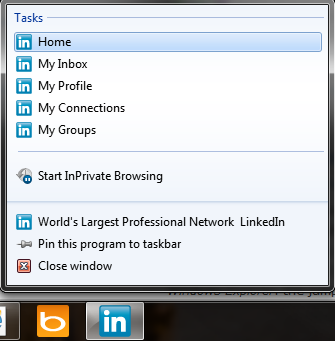
Ahora el acceso directo se agrega en la carpeta Todos los programas del (All Programs)menú Inicio(Start Menu) .

Para anclar el acceso directo al menú de inicio(Start Menu) , haga clic derecho sobre él y seleccione "Anclar al menú de inicio"("Pin to Start Menu") .
La utilidad de los sitios web anclados
¿Cómo son útiles estos sitios web anclados en la vida real? Esta es una buena pregunta. La respuesta depende mucho de los sitios web que ancle y su soporte para esta funcionalidad y para las listas de salto.
Un gran ejemplo es LinkedIn , la comunidad de redes sociales relacionadas con los negocios. Si ancla este sitio web, obtiene acceso directo y también acceso rápido a funciones útiles. Si hace clic derecho en el acceso directo de la barra(taskbar shortcut) de tareas , verá accesos directos a cosas útiles como: su bandeja de entrada, su página de perfil, grupos, etc.

¿De dónde sacas una lista de sitios que ofrecen accesos directos tan útiles? La galería de Internet Explorer de sitios web anclados(Internet Explorer Gallery of Pinned Websites) .
Otra forma en que los sitios anclados son útiles es que actúan como una página(home page) de inicio para las sesiones de navegación iniciadas con sus accesos directos. Por ejemplo, hace clic en el acceso directo de un sitio web anclado. Internet Explorer 9 lo abre y tu navegador lo atraviesa. En algún momento visita otro sitio web y otro... En la parte superior izquierda de la ventana de Internet Explorer 9 , ve el icono del sitio web que fijó. Además, los botones Atrás(Back) y Adelante(Forward) toman su color. Si deja el mouse sobre el sitio web que fijó, dice "Home (Alt+Home)". If you click on it, it takes you directly to the website that you pinned.

Cómo desanclar sitios web
Desanclar un sitio web es muy fácil. Simplemente haga clic con el botón derecho en su barra de tareas (o menú(Start Menu) de inicio ) en el acceso directo anclado y seleccione "Desanclar este programa de..."("Unpin this program from....") .

Si creó solo un acceso directo (pero no uno anclado) en el menú Inicio(Start Menu) , haga clic derecho sobre él y seleccione Eliminar(Delete) y confirme su elección.
Conclusión
Los sitios web anclados son una característica muy interesante agregada por Internet Explorer 9 y aún no adoptada por otros navegadores. Aunque su utilidad depende mucho de los sitios web que elijas fijar, definitivamente puede resultar útil. Si tienes alguna duda al respecto, no dudes en dejar un comentario. Además, no olvide consultar los artículos que recomendamos a continuación. Encontrarás otros consejos y trucos interesantes sobre Internet Explorer 9 .
Related posts
Configurar cómo funciona la aplicación Internet Explorer en Windows 8.1
Cómo eliminar su historial de navegación y datos de la aplicación Internet Explorer
Cómo iniciar Internet Explorer con pestañas de la última sesión o reabrir pestañas cerradas
Cómo descargar e instalar Internet Explorer 11 para Windows
9 formas de iniciar Internet Explorer en todas las versiones de Windows
Internet Explorer 9 - Mostrar pestañas en una fila separada
Guerra de navegadores: ¿Es Internet Explorer 10 un navegador relevante?
Cómo conectarse a un FTP server en Windows 10, de File Explorer
Establezca la versión de Internet Explorer que desee como predeterminada en Windows 8.1
Internet Explorer 10: Cómo orientarse a través de la interfaz principal
Cómo administrar sus descargas en la aplicación Internet Explorer 11
Cómo habilitar Java en todos los principales navegadores web
Presentamos Windows 8: la guía completa de la aplicación de mensajería
Presentamos Windows 8: la guía completa sobre cómo usar la aplicación de correo
Cómo instalar complementos en Internet Explorer
Cómo administrar tus sitios web favoritos en Internet Explorer
Internet Explorer en 64 bits: ¿es posible navegar y funciona bien?
Cómo activar o desactivar las sugerencias mejoradas en la aplicación Internet Explorer
Cómo desinstalar Internet Explorer de Windows (todas las versiones)
Presentamos Windows 8: la guía completa de la aplicación Calendar
